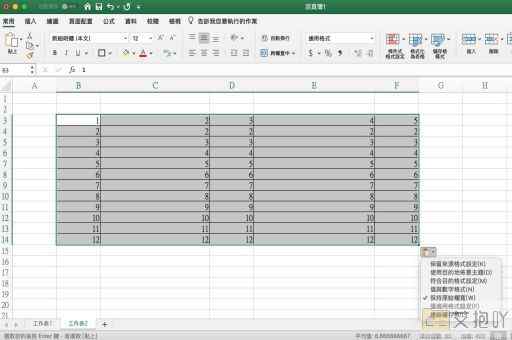在excel表格中如何筛选重复数据
在excel中,筛选重复数据是一项非常重要的功能。它可以帮助我们快速找到并处理重复的数据,提高工作效率。以下是如何在excel中筛选重复数据的详细步骤。
我们需要打开包含需要筛选的重复数据的excel表格。然后,我们需要选择包含重复数据的区域。可以通过点击单元格并拖动鼠标来选择一个区域,或者通过按住ctrl键并单击单元格来选择多个不连续的区域。
接下来,我们需要点击“数据”菜单,并在下拉菜单中选择“删除重复项”。这将打开一个新的对话框,其中列出了所选区域中的所有列。默认情况下,所有的列都被选中,这意味着excel将会检查所有的列以查找重复的数据。
如果我们只想检查某些列是否包含重复的数据,可以取消选中其他的列。如果我们的表格中包含姓名、电话号码和电子邮件地址三列数据,而我们只关心姓名和电话号码是否重复,那么我们可以取消选中电子邮件地址列。
然后,我们需要点击“确定”按钮。excel将会检查所选区域中的数据,并删除所有重复的行。需要注意的是,excel只会删除完全相同的行。也就是说,如果两行数据只有部分列相同,那么这两行数据不会被识别为重复数据。
excel会显示一个消息框,告诉我们有多少重复的行被删除,以及现在还有多少唯一的行。我们可以通过点击“确定”按钮关闭这个消息框。

除了使用“删除重复项”功能,我们还可以使用条件格式来标记出重复的数据。我们需要选择包含可能重复数据的区域。然后,我们需要点击“开始”菜单,并在下拉菜单中选择“条件格式”。
在弹出的对话框中,我们需要选择“新建规则”。然后,在新窗口中,我们需要选择“格式化单元格值”下的“唯一”,并在右侧的下拉菜单中选择“重复值”。
接着,我们需要设置重复值的格式。可以选择不同的颜色、字体和边框等样式来标记出重复的数据。点击“确定”按钮即可。
excel提供了多种方式来筛选和标记重复的数据。通过合理使用这些功能,我们可以更高效地处理数据,避免重复工作,提高工作效率。


 上一篇
上一篇